Postrádáte ve Wordu klávesovou zkratku pro Vámi často používaný úkon? Přidejte si ji!
MS Word je program využívaný mnoha rozličnými způsoby. Každý ho používá za jiným účelem a každému se hodí jiné funkce. Pro běžné úkony při práci s textem – změna fontu, velikosti či barvy písma, zarovnání textu… – jsou dostupné klávesové zkratky, jež mají za úkol nám práci zpříjemnit, urychlit a zjednodušit. Pro některé specifičtější úkony – vložení obrázku, seřazení, vložení rovnice, číslování řádků… – však klávesové zkratky přednastaveny nejsou. A právě proto máme možnost si je sami přednastavit. Aby si každý uživatel mohl personalizovat MS Word ke svým potřebám. Nyní si pojďme ukázat, jak na to.
Nejprve otevřete okno Vlastní zkratky. Cesta je: Soubor → Možnosti → Přizpůsobit pás karet → Klávesové zkratky: Vlastní…
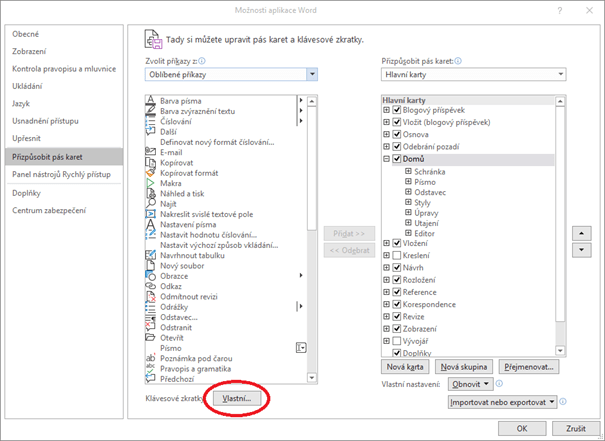
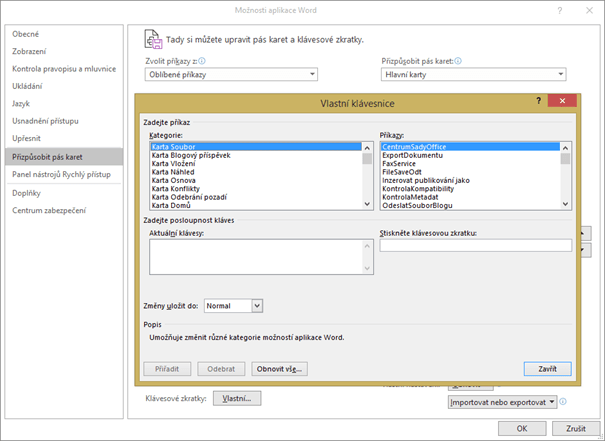
V levém horním panelu vidíme Kategorie. Sem spadají všechny karty – Domů, Vložení, Rozložení…, jednotlivé nástroje – záhlaví a zápatí, tabulky, rovnice…, a také další příkazy, mimo panel karet.
V pravém horním panelu se nacházejí příkazy, které se zobrazí po výběru kategorie. Nejste-li si jisti, jak daný příkaz funguje, podívejte se na Popis v levé spodní části okna. Zde je příkaz stručně vysvětlen.
Pod kategoriemi je umístěn panel, kde jsou vyobrazené aktuální klávesové zkratky pro vybraný příkaz. Pokud je prázdný, žádná zkratka pro daný příkaz zatím neexistuje.
Vedle aktuálních kláves je kolonka, která nás zajímá nejvíce – umožňuje totiž přidat vlastní zkratku. Klikněte do této kolonky, poté zmáčkněte libovolnou klávesovou zkratku a klikněte na „Přiřadit“. Pokud není volná, tedy již přiřazená k jinému příkazu, jste nuceni zvolit jinou, nepoužitou zkratku. V opačném případě by systém bral aktuálně zvolenou zkratku jako nadřazenou zkratce předchozí.
Například pokud bychom zvolili pro příkaz VložitSymbol zkratku CTRL + B, která je již používána pro Tučné, po stisknutí těchto kláves by se vložil symbol, ale Tučné by nefungovalo.
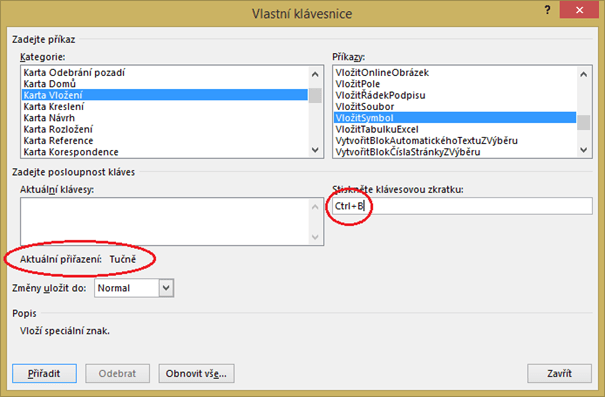
Chcete-li nějakou zkratku odebrat, označte ji a klikněte na „Odebrat“.
Vedle tlačítka „Odebrat“ si můžete povšimnout tlačítka „Obnovit vše…“. Je určené pro vymazáni všech zkratek v MS Word. Tuto možnost nedoporučujeme.
Změny ve vlastních zkratkách můžeme ukládat buď do celého systému, nebo pouze do aktuálního dokumentu.
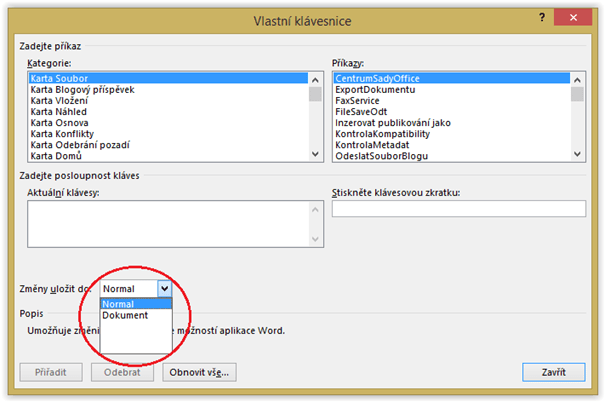
Příklad:
Chceme klávesovou zkratku pro příkaz VložitObrázek. Vybereme kategorii Karta Vložení a příkaz VložitObrázek. Přejdeme do kolonky pod příkazy a stiskneme volnou zkratku, například CTRL + Num 1. Klikneme na „Přiřadit“. A je to – pro vložení obrázku teď nemusíme vůbec hýbat myší, stačí nám stisknout CTRL + Num 1.